
Методическое пособие 741
.pdfАвтоматическое создание символьного представления ячейки
Существует альтернативный способ создания символьного представления ячейки. Схемотехнический редактор S- Edit позволяет автоматически генерировать символы будущих элементов на основе портов схемы (на основе интерфейса).
Если символьное представление пусто, формируется прямоугольник с портами, соответствующими тем, которые присутствуют в схемном представлении, а также любыми другими, которые вы добавляете.
Команда для генерации символа: Cell / Generate Symbols… В списках группы Source выбираются проект, ячейка и интерфейс. Генерируемое символьное представление будет иметь то же имя, что и выбранный интерфейс.
Вгруппе Ports можно назначить порты на любую из сторон символа. Имена портов записываются через запятую. Также можно задать порты, не существующие в схеме, на основе которой создается символ. Для этого нужно ввести имена портов и включить чекбокс Create non-existing ports.
Вгруппе Preferences задаются ориентация портов по виду (например, входные – слева, выходные – справа), а также размеры символа. Заполним поля, как показано на рис. 1.11.
После нажатия кнопки Replace будет создан символ
(рис. 1.12).
9

Рис. 1.11. Автоматическая генерация символа
10
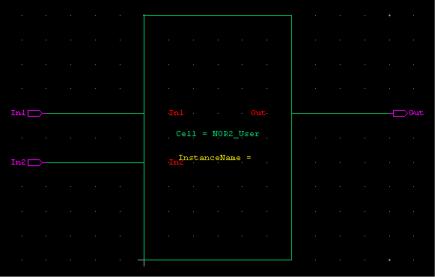
Рис. 1.12. Сгенерированный символ
11
ЛАБОРАТОРНАЯ РАБОТА №2
Создание проекта с многоуровневой иерархией
Задание на лабораторную работу
1.Открыть проект, созданный в предыдущей работе.
2.Создать ячейку для элемента 2И-НЕ.
3.Создать ячейку D-триггера на основе элементов
2И-НЕ
4.Создать ячейку 4-разрядного двоичного счётчика на основе D-триггеров.
5.Провести временной анализ схемы. Убедиться в работоспособности счетчика.
Порядок выполнения работы
1.Ячейка для элемента 2И-НЕ с именем NAND2_User. Ячейка создается аналогично тому, как это делалось для 2ИЛИ-НЕ в лабораторной работе №1. Схема элемента представлена на рис. 2.1. Символ элемента представлен на рис. 2.2.
2.Создаем ячейку с именем D_Trigger. Создать схемное представление. Вставляем в схему 4 элемента NAND2_User. Вставка осуществляется аналогично вставке элементов из библиотек. В данном случае библиотекой служит сам проект NOR2 (рис. 2.3). Соединяем элементы, как показано на рис.
2.4.Добавляем входные (D, C) и выходные порты (Q, QN).
12
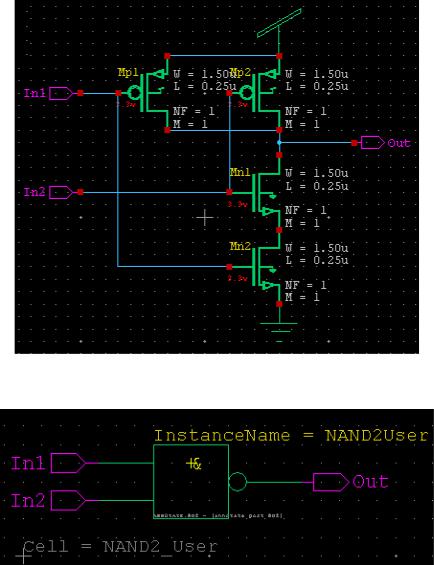
Рис. 2.1. Схема элемента 2И-НЕ
Рис. 2.2. Символ элемента 2И-НЕ
13
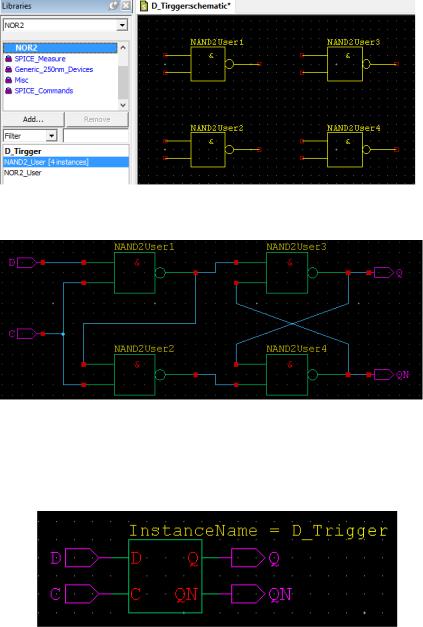
Рис. 2.3. Вставка пользовательских элементов 2И-НЕ
Рис. 2.4. Схема D-триггера, тактируемого уровнем
3. Создаем символьное представление D-триггера
(рис. 2.5).
Рис. 2.5. Символ элемента D-триггер
14

4. Созданный в п.3. D-триггер тактируется уровнем. Создадим ячейку D-триггера, тактируемого передним фронтом сигнала. Ячейка будет иметь имя D_Trigger_2. Схема представлена на рисунке 2.6, символ – на рисунке 2.7.
Рис. 2.6. Схема D-триггера, тактируемого фронтом
Рис. 2.7. Символ D-триггера, тактируемого фронтом
5. Создаем ячейку с именем Counter. Создаем схемное представление и рисуем схему 4-разрядного двоичного счётчика на D-триггерах, тактируемых фронтом (рис. 2.8).
15

Рис. 2.8. Схема 4-разрядного двоичного счетчика
6. Для того, чтобы убедиться в том, что схема построена верно, проведем временной анализ. Подробные сведения о моделировании в Tanner представлены в [2].
Ниже представлен код T-Spice, позволяющий провести моделирование данного счётчика после извлечения списка со-
единений (Netlist):
.lib "C:\Tanner Tools v16.0\Process\Generic_250nm\Generic_ 250nm_Tech\Generic_250nm.lib" TT
VU Vdd GND 5
VC C GND PULSE (0 5 0 10u 10u 100u 200u)
VD D GND PULSE (0 5 0 10u 10u 150u 300u)
.tran 10u 2m
.print tran v(C) v(D) v(Q0) v(Q1) v(Q2) v(Q3)
Результат моделирования представлен на рисунке 2.9. Инструментом просмотра иерархии проекта служит
Hierarchy Navigator (рис. 2.10). В нем отображается иерархическая информация для активной ячейки, в том числе о родительских и дочерних ячейках, общем количестве каждой из них, и сколько раз они вставлены. Кнопка Full Hierarchy позволяет отобразить ячейки всех уровней, которые были использованы. В противном случае отображаются только ячейки предыдущего и последующего уровней иерархии.
16
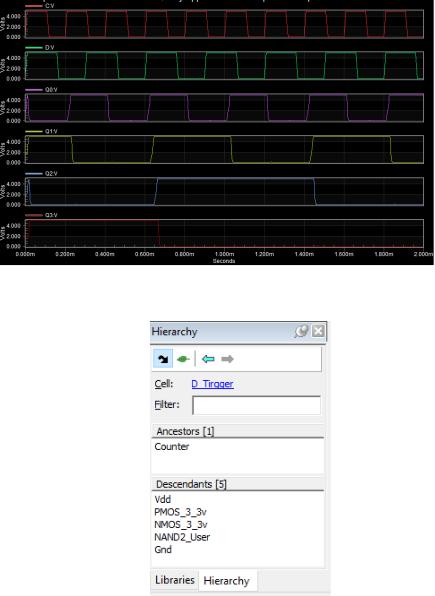
Рис. 2.9. Результаты моделирования работы счётчика
Рис. 2.10. Hierarchy Navigator
17
ЛАБОРАТОРНАЯ РАБОТА №3
Создание библиотеки стандартных топологических ячеек
Задание на лабораторную работу
1. Создать библиотеку стандартных топологических
ячеек.
2.Создать топологию элемента 2И-НЕ.
3.При помощи стандартного средства Design Rule Check (DRC) проверить стандартную ячейку на наличие ошибок.
4.Исправить найденные ошибки.
Методические указания к выполнению работы
1. Создание проекта. Топология интегральной схемы создается в редакторе L-Edit. В меню выбираем File / New / Design. В диалоговом окне (рис. 3.1) выбираем OpenAccess, задаем имя и расположение проекта. В Technology Reference выбираем TDB и выбираем технологический процесс, на основе которого будет создаваться топология (Generic_250nm). Библиотечный файл находится в каталоге ...\Tanner Tools v16.0\Process\Generic_250nm\Generic_250nm_Tech\TDB\ Generic_250nm_TechSetup.tdb.
18
